인물의 피부를 밝고 매끄러운 계조로 입체적으로 묘사하는 [포트레이트]에서 촬영한 화상은, 전체적으로 부드러운 인상의 마무리가 됩니다. 그러나 한 마디로 포트레이트라고 해도, 목표로 하는 화조는 한결같지는 않습니다. [뉴트럴]에서 촬영한 화상을 베이스로 [색의 농도(채도)]을 대담하게 낮추고, [컨트라스트]을 적당히 올리면, 엣지 있게, 차분함이 인상적인 분위기의 포트레이트로 마무리 지을 수 있습니다. 특히 남성의 포트레이트가 멋있게 마무리됩니다.

[뉴트럴](조정 전)

[뉴트럴](조정 후)

조정시의 포인트
모노톤에 가깝지만 색은 남아 있는 것 같은 이미지로 마무리된다.
Step 1
픽쳐컨트롤의 선택
픽쳐컨트롤을[뉴트럴]로 설정한다.
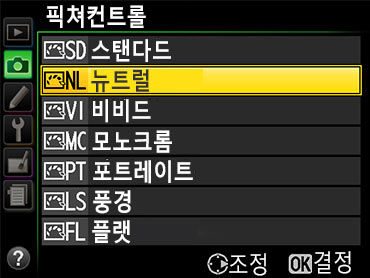
파인더 촬영시

라이브 뷰 촬영시
[촬영시의 포인트]
● 차분하고 어른의 분위기가 나는 작품으로 마무리하기 위해서, 촬영 장소는, 전체적으로 빛이 돌지 않는 것 같은 암부가 많은 명암 차가 있는 시츄에이션을 선택한다.
● 컨트라스트가 강조될 수 있도록, 피사체의 복장, 배경은 명암 차이가 나올 수 있는 것으로 고른다.
Step 2
파라미터 조정①
멀티셀렉터의 ►을 눌러서 조정화면으로 가서,[컨트라스트]를「+3」으로, [색의 농도 (채도)]를「-2.25」로 한다.
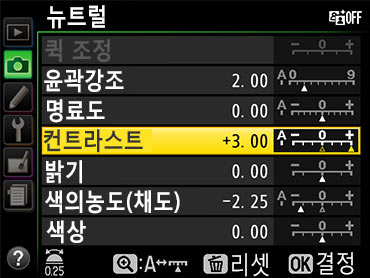
파인더 촬영시

라이브 뷰 촬영시
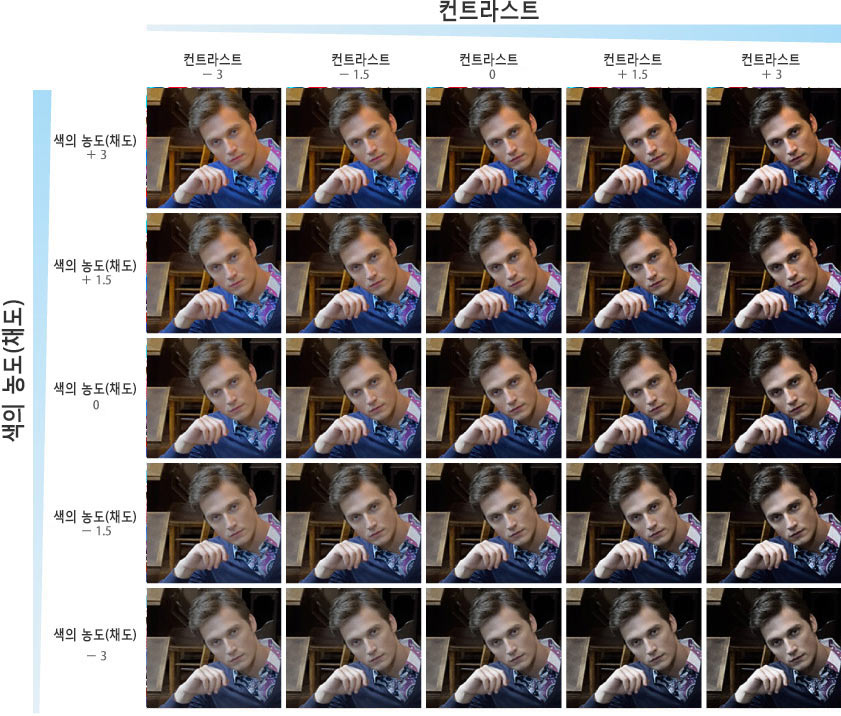
Step 3
※라이브 뷰에서 [명료도]를 변경한 경우, 조정 값은 적용되지만, 라이브 뷰 화면에는 표시는 되지 않습니다.
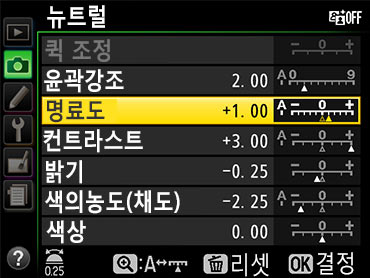
파인더 촬영시

라이브 뷰 촬영시
Step 4
촬영한다.

더욱 잘 만들려면 ― Capture NX-D를 사용한 RAW현상
그럼 위에서 소개한 카메라 내의 픽쳐컨트롤 조정으로 완성한 화상을 Capture NX-D를 사용하여, 한층 더 잘 만드는 방법을 소개 합니다. 화이트밸런스를 조정하여, 색의 느낌을 바꾸거나, 톤 커브를 조정하여 화상에 강약을 주는 조절이 가능합니다.
Step 1
Step 2
취향에 따라 화이트밸런스를 조정한다.
쿨한 테이스트로 하고 싶으면 [전구]
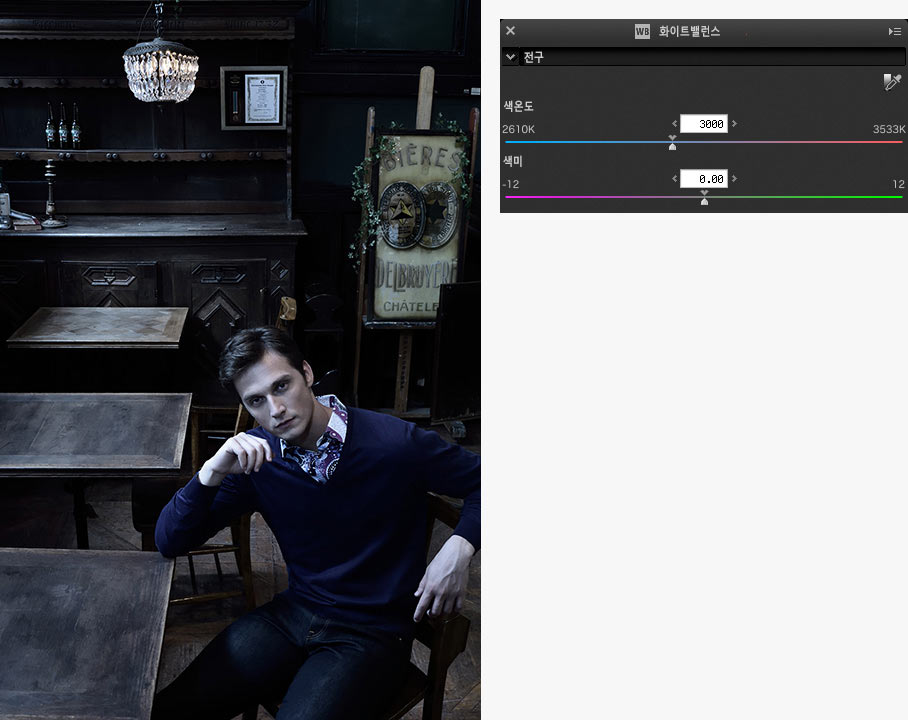
따뜻함이 있는 표현으로 하고 싶으면 [맑은 날]
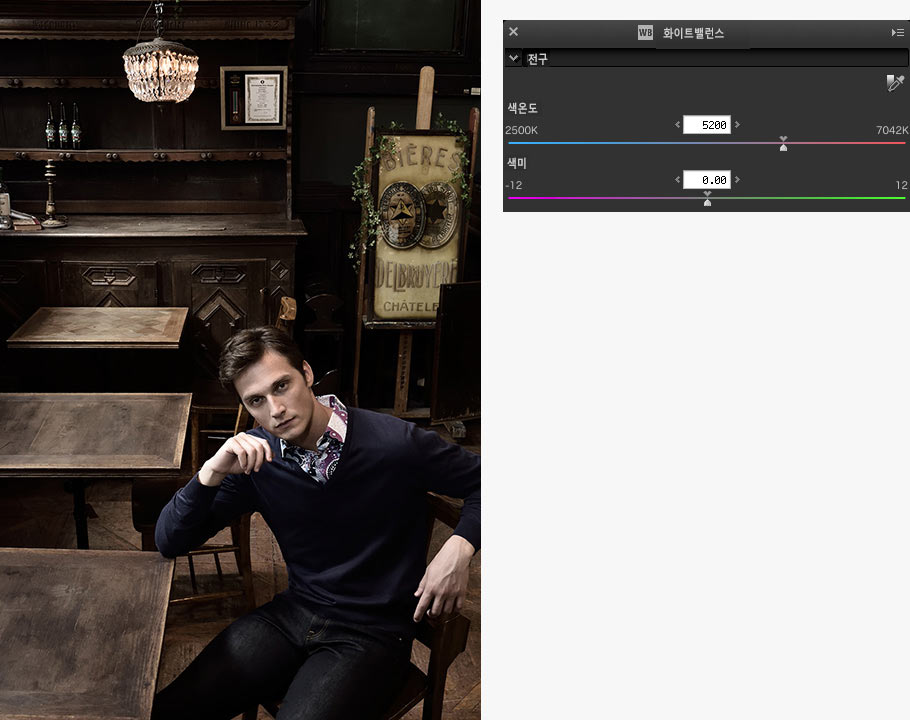
Step 3
[레벨과 톤 커브]을 조정하여 강약을 더해 주었다.
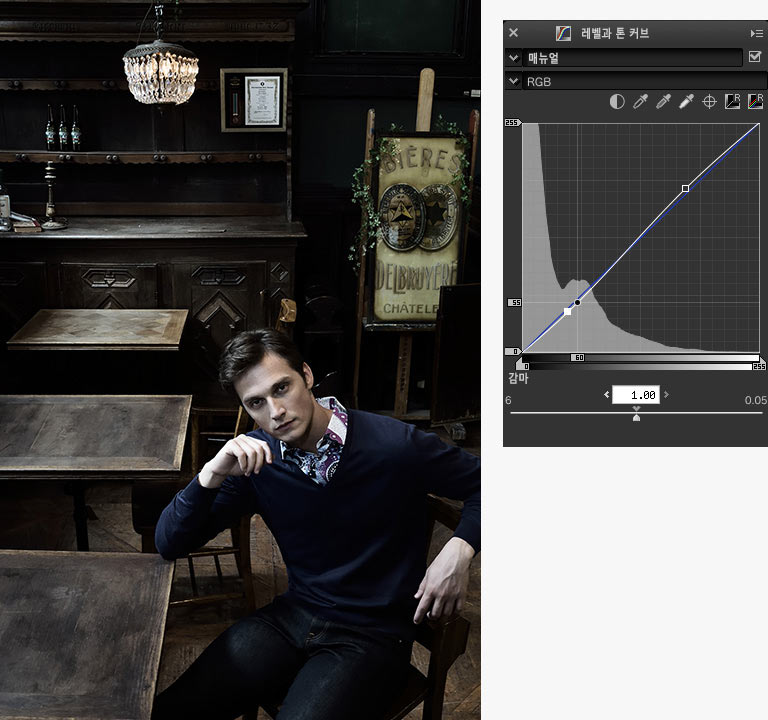
RAW 현상 후의 마무리
